
Datortehnoloģija ir stabila,ko nevar teikt par operētājsistēmām (it īpaši Windows ģimeni). Dažreiz lietotājam ir jāpārinstalē operētājsistēma. Un tad viņam vienkārši ir svarīgi iemācīties palaist BIOS klēpjdatoru vai personālo datoru. Ir vērts atzīmēt, ka ieejas opcijas atšķiras dažādās iekārtās. Tas viss ir atkarīgs no šīs vai tās BIOS izstrādātājiem. Mēs noteikti sapratīsim, kā ieiet dažādos klēpjdatoru modeļos. Bet vispirms nedaudz vispārīgu informāciju.

BIOS (no angļu valodas.BIOS) ir pamata ievades / izvades sistēma. Faktiski tā ir datora mātesplates programmaparatūra. Grafisks interfeiss, kas ļauj jums konfigurēt dažus mašīnas parametrus. Precīzāk, uzstādīto iekārtu. BIOS struktūrā ir vairākas sadaļas. Visi no tiem ir atbildīgi par īpašu aprīkojumu. Visi priekšmeti ir uzrakstīti angļu valodā. Tomēr nav grūti saprast, kas tas ir, jo visi termini ir pazīstami. BIOS iestatījumi ievērojami ietekmē datora kopējo darbību. Ar neziņu jūs varat likvidēt tādu, ka dators parasti atsakās strādāt. Labi, ka jūs varat viegli atiestatīt iestatījumus uz rūpnīcas iestatījumiem. Bet vispirms jums ir jāsaprot, kā palaist BIOS klēpjdatorā. Lielākajai daļai ražotāju šajā sakarā ir savi ieteikumi. Nav universāla atslēga. Tāpēc ir nepieciešams izjaukt visus iespējamos variantus ar dažādu uzņēmumu klēpjdatoriem. Tātad, sāksim darbu.
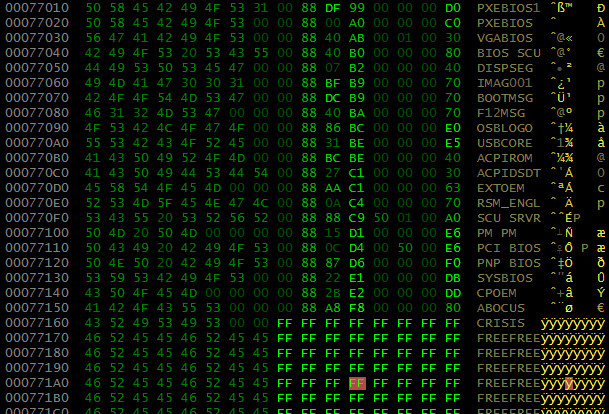
ASUS ražo labas ierīces:jaudīga, skaista un viegli lietojama. Bet kā palaist BIOS ar ASUS klēpjdatoru? Šeit viss ir atkarīgs no konkrētā modeļa. Piemēram, ASUS transformatori prasa nospiest fiziskās tastatūras pogu F2. Jāatzīmē, ka klēpjdators ir jāizslēdz. Jums ir jānospiež un jāuztur F2, un šajā brīdī nospiediet barošanas pogu. Turiet nospiestu F2, līdz ekrānā parādās BIOS izvēlne. Dažām ASUS klēpjdatoru versijām nepieciešama nedaudz atšķirīga darbība. Ieslēdzot ir jāuztur Esc poga un jāgaida, līdz parādās sāknēšanas izvēlne. Šajā izvēlnē izvēlieties "Enter Setup". Pēc tam ierīce BIOS ielādēsies. Kā redzat, pat tā paša ražotāja klēpjdatoriem var būt dažādi īsinājumtaustiņi BIOS ievadīšanai. Bet tas ir viegli izdarāms, ja jūs precīzi zināt, kā to izdarīt. Tiek saņemta atbilde uz jautājumu par BIOS palaišanu ASUS. Tagad sāksim virzīties uz ierīcēm no citiem ražotājiem.

Ķīnas ražotājs pakāpeniski gūst labumumobilo datoru tirgus. Viņš ražo jaudīgas un kvalitatīvas ierīces un pārdod tos par atbilstošu cenu. Tādēļ tie ir plaši izplatīti Krievijā un NVS valstīs. Tātad, kā uzsākt BIOS uz Lenovo? Arī šeit viss ir atkarīgs no klēpjdatora īpašā modeļa. Piezīmjdatoriem B sērijā ir nepieciešams nospiest pogu Enter. Arī ir iespēja, nospiežot taustiņu F12. Šī darbība ļaus palaist sāknēšanas izvēlni. Tur jums vienkārši jāpiespiež F1. Ar šo darbību uzsāks BIOS izvēlni. Thinkpad un Ideapad līniju modeļiem nepieciešams attiecīgi F1 un F2 stiprinājums. Kopumā ir viegli ieiet klēpjdatora BIOS. Galvenais nav nokrist starp daudziem iestatījumiem un izvēlēties pareizās opcijas. Bet tas ir pavisam cits stāsts. Tagad jūs zināt, kā palaist BIOS uz Lenovo. Tātad, iesakām pāriet uz citu ražotāju modeļiem.

Vēl viens populārs mobilais ražotājsdatoriem. Šī uzņēmuma ierīces var lepoties ne tikai ar augstu veiktspēju, bet arī ar elegantu izskatu. Īpaši populāri ir uzņēmuma Ultrabooks. Tādēļ ir jēga izskaidrot jautājumu par to, kā darbināt BIOS uz šiem klēpjdatoriem. Vecākās klēpjdatoru versijās bieži nepieciešams nospiest taustiņu F1. Kombinācija Ctrl + Alt + Esc var būt piemērota. Kas attiecas uz salīdzinoši jauniem modeļiem, šeit ir vairākas iespējas ievadīt BIOS. Jums ir nepieciešams turēt F2 vai Del. Ja neesat pārliecināts, kāda veida paaudze jums ir, tad varat eksperimentēt, dziedinot visus iepriekš minētos taustiņus. Kaut kas noteikti darbosies. Apsveriet citu plaši pazīstamu ražotāju klēpjdatorus. Tās ir arī populāras vietējā tirgū.

HP klēpjdatori ir populārivairāki lietotāji visā pasaulē. Kā palaist BIOS uz šiem klēpjdatoriem? Paviljona sērijas ierīcēs nepieciešams turēt F1, kamēr iekraušanas laikā tiek parādīts uzņēmuma logotips. Tablet PC līnijai ir nepieciešams izmantot taustiņu F12 vai F10. Bet ir viena iezīme. Kādu iemeslu dēļ BIOS ir vissarežģītākā un nesaprotamā struktūra šīs kompānijas piezīmjdatoros. Tāpēc, pieskaroties šīs klēpjdatora iestatījumiem, jums ir jābūt ļoti piesardzīgiem. Ir vēl viena BIOS ieejas iezīme. Un tas nav savienots ar ierīces ražotāju, bet gan ar instalēto operētājsistēmu. Ir nepieciešams detalizēti izjaukt brīdi, kad izmantojat "Windows 8" un augstāk. Tā kā process ievērojami atšķiras no klasiskā „septiņa”.

Вся беда в том, что разные версии операционной sistēmas izmanto dažādas sāknēšanas iespējas. Ja lietotājs zināja, kā palaist BIOS operētājsistēmā Windows 7, tad ar "astoņiem" viņš var saskarties ar grūtībām. Fakts ir tāds, ka G8 pēc noklusējuma var izmantot UEFI režīmu. Un viņš neļauj tikai ieiet BIOS. Uzlādētajā operētājsistēmā ir jāizvēlas izvēlne "Opcijas" un jāiet uz apakšposteni "Atjaunot". Šeit ir jāizvēlas "Īpašās lejupielādes opcijas". Tam būs šāds uzraksts: "UEFI programmaparatūras parametri". Viņai ir nepieciešams noklikšķināt. Pēc tam ir nepieciešams restartēt klēpjdatoru. Ja operētājsistēma neieslēdzas, tad komandrindā, startējot datoru, ierakstiet komandu "shutdown.exe / r / o". Tas restartēs datoru un ļaus ierīcei sākt BIOS. Tieši tā pati situācija ar "Windows 10". Kopumā Secure Boot režīms nodrošina daudz problēmu. Un tā izmantošana ir pilnīgi nepamatota, jo nevar runāt par drošību. Tas ir "Microsoft". Viņu operētājsistēmas ir a priori pilns ar caurumiem un ievainojamību. Vecākajos klēpjdatoru modeļos ir iespējams atspējot UEFI un Secure Boot. Bet jauno modeļu īpašnieki ir lemti izmantot nestandarta veidus, kā ieiet BIOS.
Итак, мы разобрали вопрос о том, как запустить BIOS par dažādu ražotāju klēpjdatoriem. Jāatzīmē, ka visi iepriekš minētie ir vispārīgi ieteikumi. Tie jums var nebūt piemēroti, ja jums ir kāda cita modeļa klēpjdators. Bet neviens aizliedz eksperimentēt. Vismaz šim šajā materiālā norādītajam taustiņu kombinācijai noteikti jābūt derīgai. Neaizmirstiet, ka "Windows" versija (sākot ar 8) pilnībā atteicas lietotājam ievadīt BIOS pēc vēlamo taustiņu nospiešanas. Tāpēc ir nepieciešamas papildu darbības. Bet ir iespējams ievadīt BIOS uz jebkura datora vai klēpjdatora. Galvenais - tiešām nemainiet iestatījumus, jo jūs varat doties datorā uz "ķieģeļu" stāvokli.


























